
随着手机功能越来越丰富,需要的数据流量也越来越多,现在大部分人的家里可能都有路由器了吧,那么不免会遇到手机WLAN无法连接路由器的情况。
其实手机WLAN无法连接路由器可能有很多原因导致,如果大家对这个问题感兴趣的话可以往下看:
1. 输入密码以后提示密码错误
①出现这个情况先仔细检查输入的密码大小写,建议输入时点击密码输入框右边的“眼睛”图标显示密码。
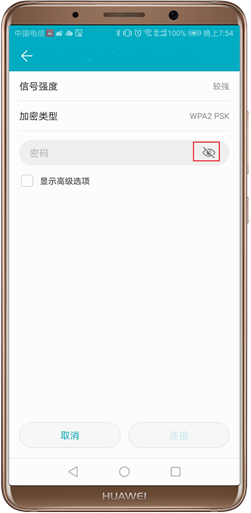
②如果确定密码正确,请重新设置路由器的密码为纯数字,例如12345678,重新尝试连接。
2. 输入密码以后,“连接”按钮为灰色(可能是因为输入的密码少于8位,手机适用的加密方式,只能识别8位及以上的密码。)
①先检查输入的密码位数,建议输入时点击密码输入框右边的“眼睛”图标显示密码。
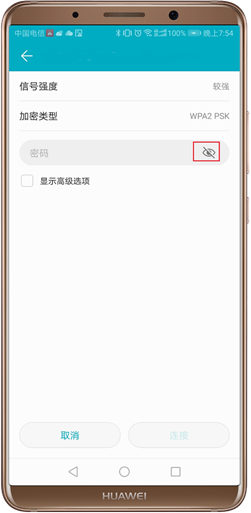
②然后重新设置路由器密码,将验证方式设置为WPA-PSK或者WPA2-PSK的加密方式。
3. 手机提示网络拒绝接入(因为路由器设置了mac地址过滤,或者设置了最大接入量。)
① 可以先尝试一下连接其他网络,看能否正常连接。
② 登录路由器后台,检查是否做过对应设置。详细的路由器设置方法,请参考路由器的说明书。
4. 连接时一直提示“正在获取IP地址”。(因为路由器分配IP地址异常。)
①请尝试在 设置 > 无线和网络 > WLAN,点击需要连接的WLAN,勾选“显示高级选项”,IP选择“静态”,然后在弹出的页面中,按照路由器IP、网关、域名(DNS)进行设置。静态IP的相关数据需要您登录路由器的后台页面获取,详情请查看路由器使用说明书。
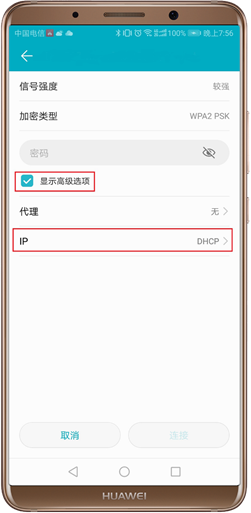
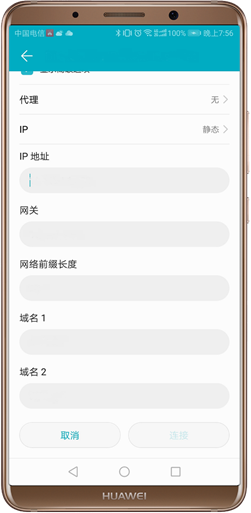
②如果设置静态IP以后仍然无法连接,请重置路由器以后重新连接,重置路由器方法请查看路由器说明书。
5. 万能钥匙等第三方软件,无法连接(因为万能钥匙等第三方软件连接WiFi的原理是,有人曾经使用了该软件输入了正确的密码进行连接,软件会记录正确的密码,以及当时的WiFi名称以及位置信息,当您在相同的位置连接相同的WiFi时,软件会自动进行数据匹配,而如果该WiFi的密码已经被主人修改,自动匹配的数据自然就无法成功连接。)
请获取正确的密码,然后在手机的 设置 > 无线和网络 > WLAN中输入密码进行连接。在家庭网络中,建议尽量不要使用万能钥匙等第三方软件,可能造成家庭网络密码泄露。
6. 连接商场等公共热点时,一直停留在连接页面(因为公共热点连接人数较多,导致路由设备的负载过大。)
请尝试连接其他公共热点或者其他家庭WiFi尝试。
7. 连接上WLAN,但是无法上网(可能是由于路由器异常,或者运营商网络中断。)
① 请尝试重启路由器;
② 若以上方法无效,请将路由器恢复出厂设置,然后重新设置宽带账号密码,再连接查看是否可以上网。
③以上方法仍然不行,请尝试将网线从路由器上拔下,单独插在您的电脑上,进行连接,如果单独连接可以上网,则说明是路由器损坏,请更换路由器。
④ 如果单独连接电脑仍然不能上网,请联系网络运营商寻求帮助。
(以上路由器操作,请您查看路由器说明书。)
8. WLAN开关为灰色无法打开
请按照以下顺序逐一尝试:
① 尝试重启手机,查看是否恢复。
② 请尝试备份手机的重要数据,将手机恢复出厂设置,查看是否恢复。
③ 查询客户服务中心并前往检测。
原创文章,作者:192.168.1.1,如若转载,请注明出处:https://www.224m.com/11874.html

